偏差値は、特に教育分野で使用される指標で、テストスコアなどのデータ点が集団の平均からどれだけ離れているかを数値化したものです。この数値を使って、個々の成績が平均的な成績と比較してどの位置にあるのかを理解することができます。Excelを使えば、これらの計算を簡単に行うことができます。以下にその手順を紹介します。
偏差値計算の式
偏差値は以下の式で求めます。
=10 * (個々のスコア - 平均スコア) / 標準偏差 + 50
偏差値は、学力や能力などを数値化したもので、平均値を基準として個々のスコアがどの程度離れているかを示します。具体的には、偏差値50が平均で、数値が高ければ平均より上、低ければ平均より下を意味します。この指標を使って、個人の位置を客観的に評価することができます。
Excelでの偏差値計算の実習
ステップ1: データの入力
まずは、Excelのシートにスコアを入力します。例えば、A2からA10セルにテストのスコアを入力してみましょう。
ステップ2: 平均値の計算
次に、入力したスコアの平均値を計算します。新しいセル(例: D1)にAVERAGE関数を用いた以下の式を入力します。
=AVERAGE(A2:A10)
これで、選択した範囲の平均スコアが計算されます。
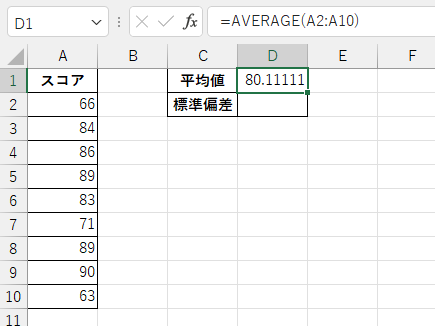
ステップ3: 標準偏差の計算
標準偏差を計算することで、スコアがどれだけ散らばっているかを把握します。別のセル(例: D2)にSTDEV.S関数を用いた以下の式を入力してください。
=STDEV.S(A2:A10)
ここではサンプル標準偏差(標本集計)を使用していますが、全データが対象の場合は STDEV.P 関数を使用します。
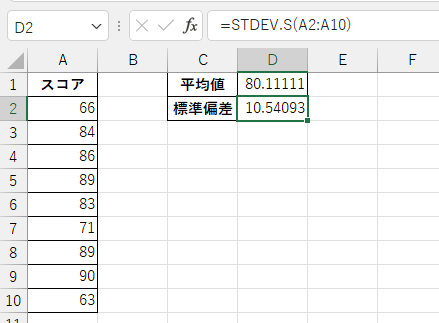
ステップ4: 偏差値の計算
最後に、各スコアの偏差値を計算します。スコアが入力されている各セルの隣に以下の式を入力します。あとでコピーするので平均値と標準偏差のセルは絶対参照します。
=10 * (A2 - $D$1) / $D$2 + 50
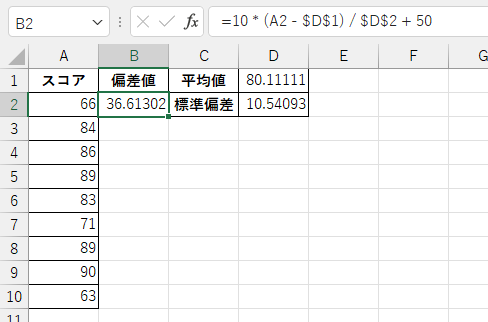
データの拡張
計算式を入れた最初のセルを選択し、右下の角をドラッグして下に引っ張ることで、リスト内の全スコアに対して偏差値を計算できます。
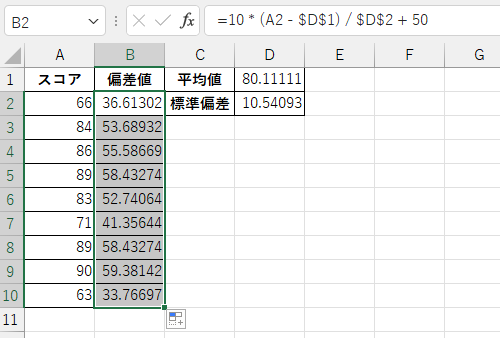

コメント